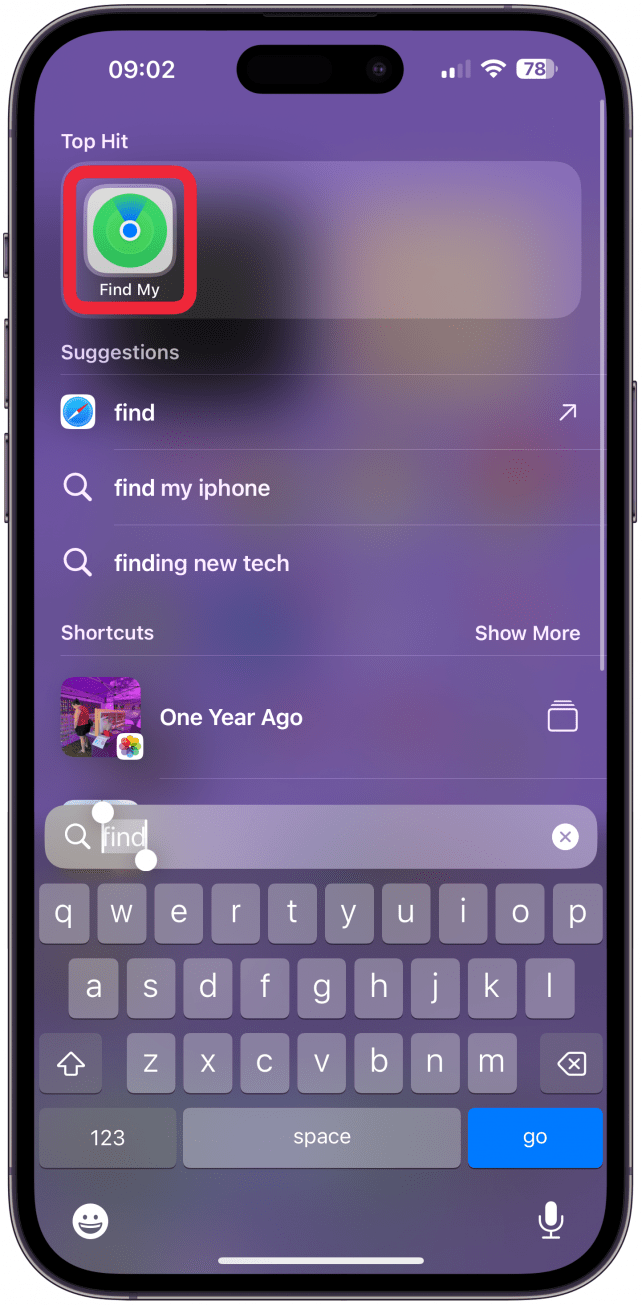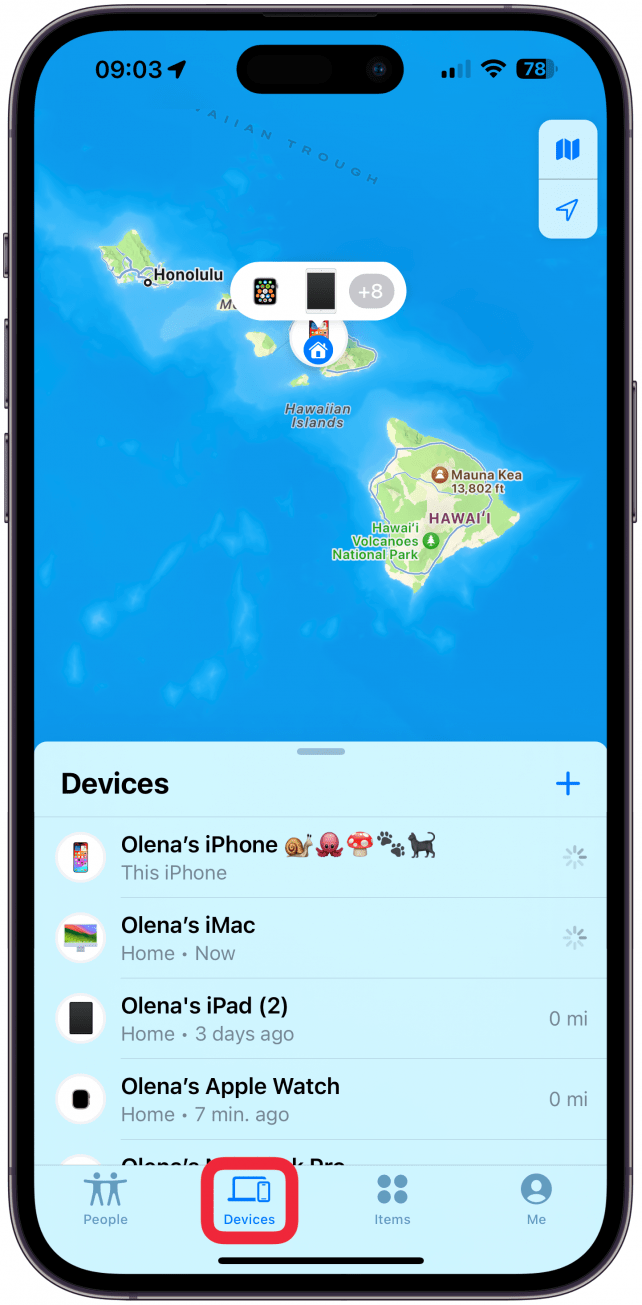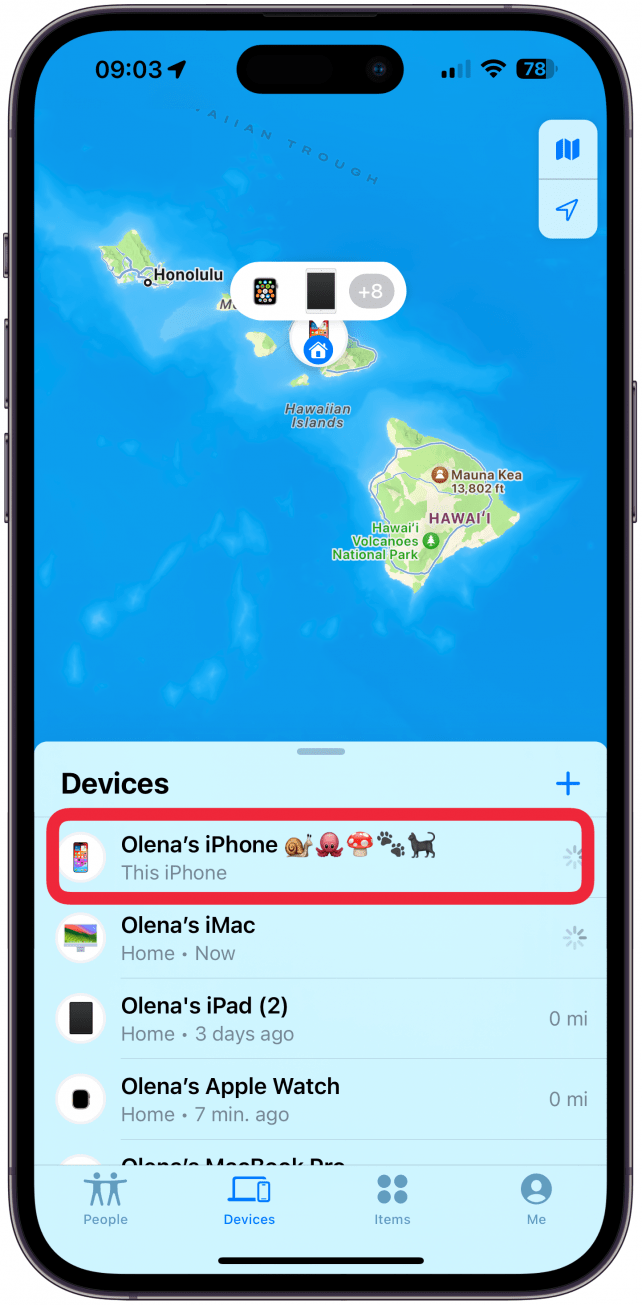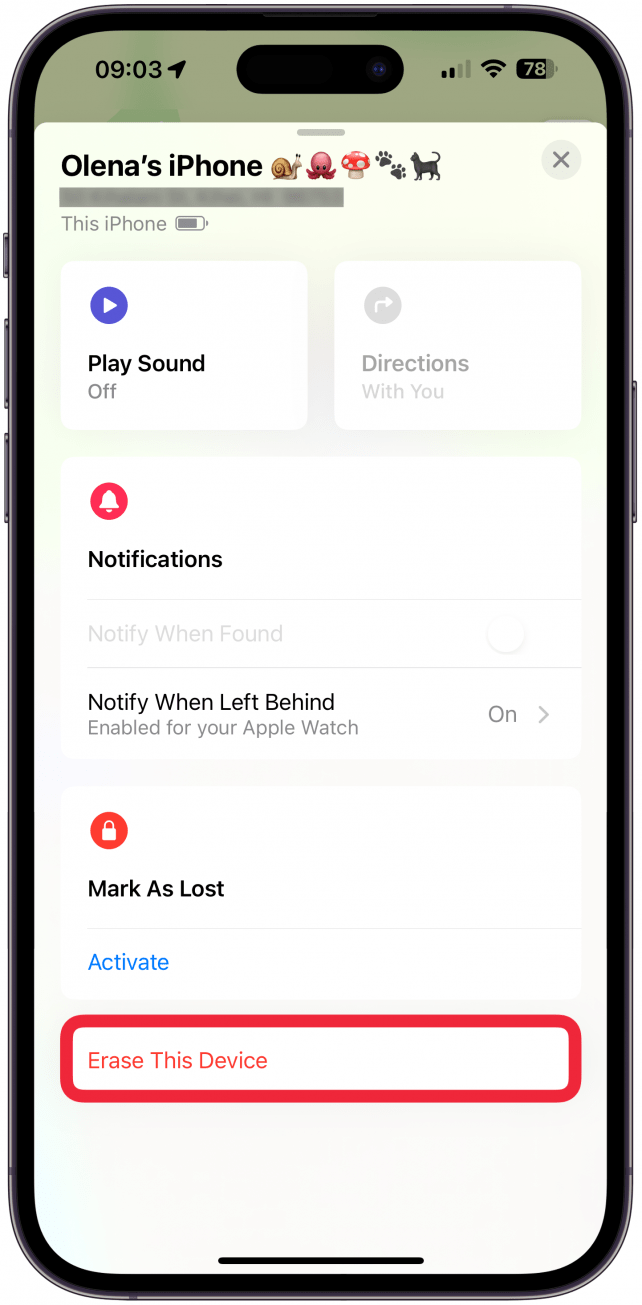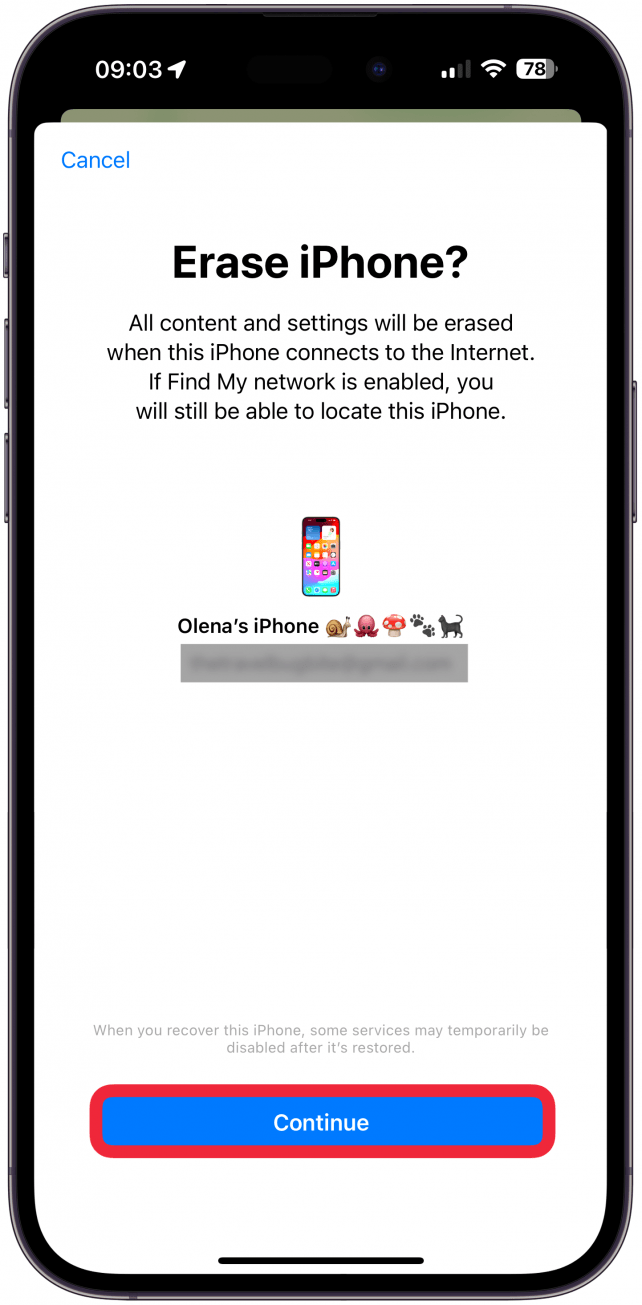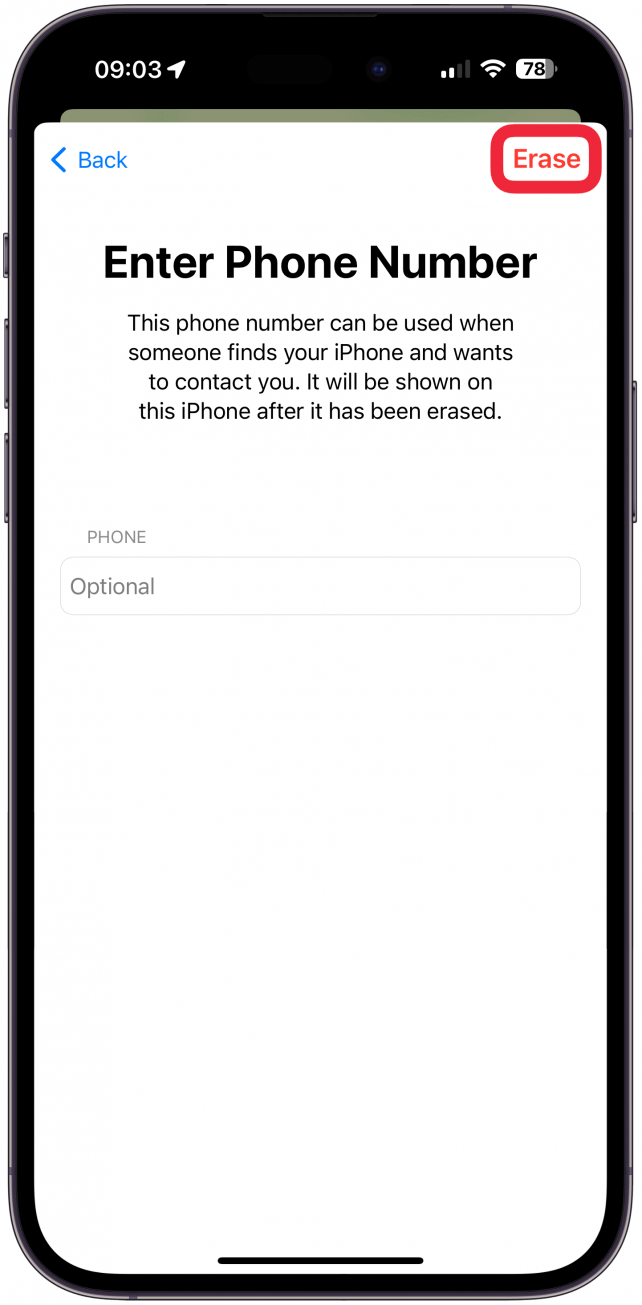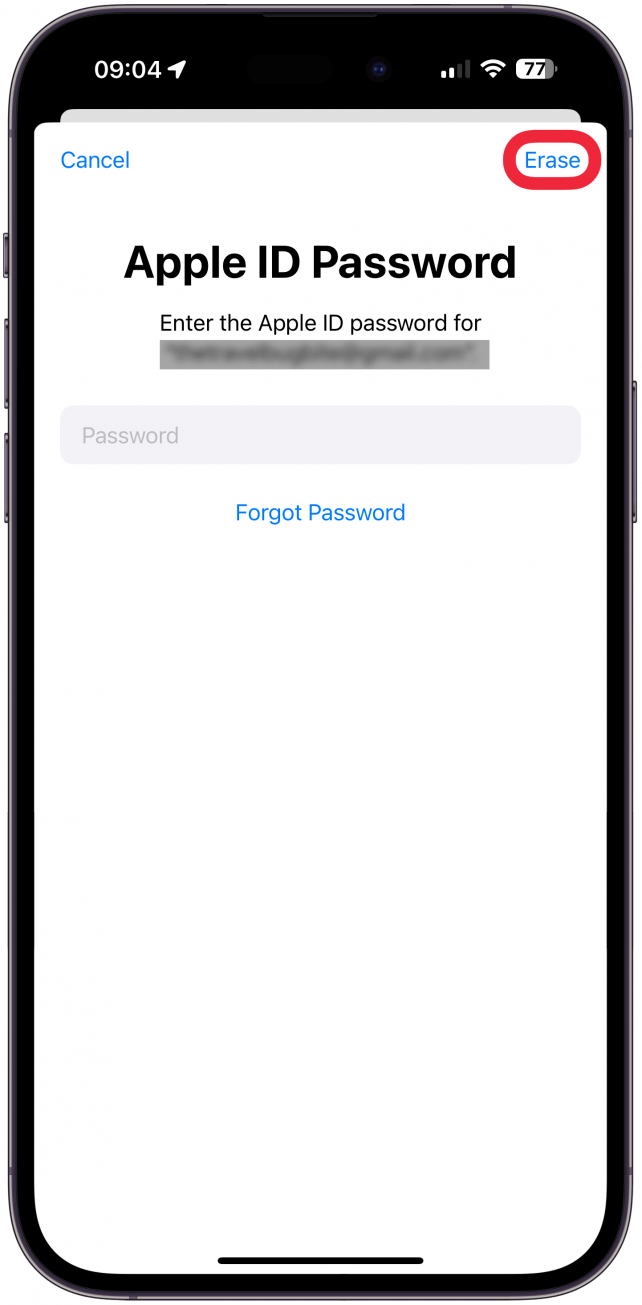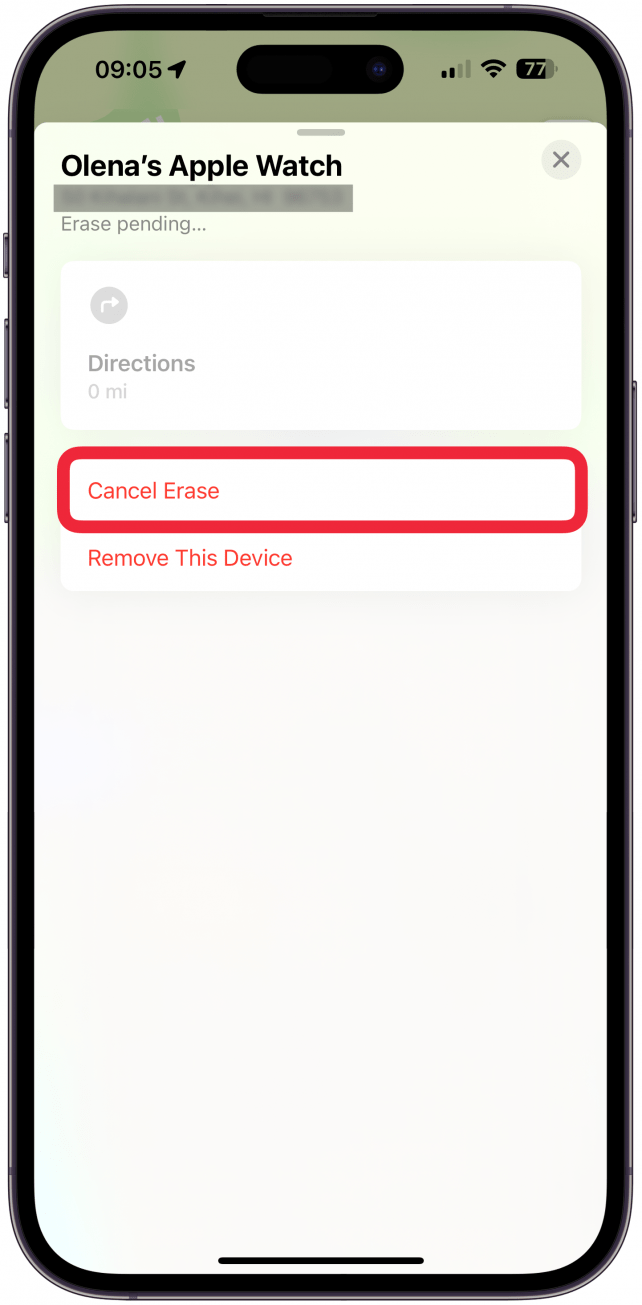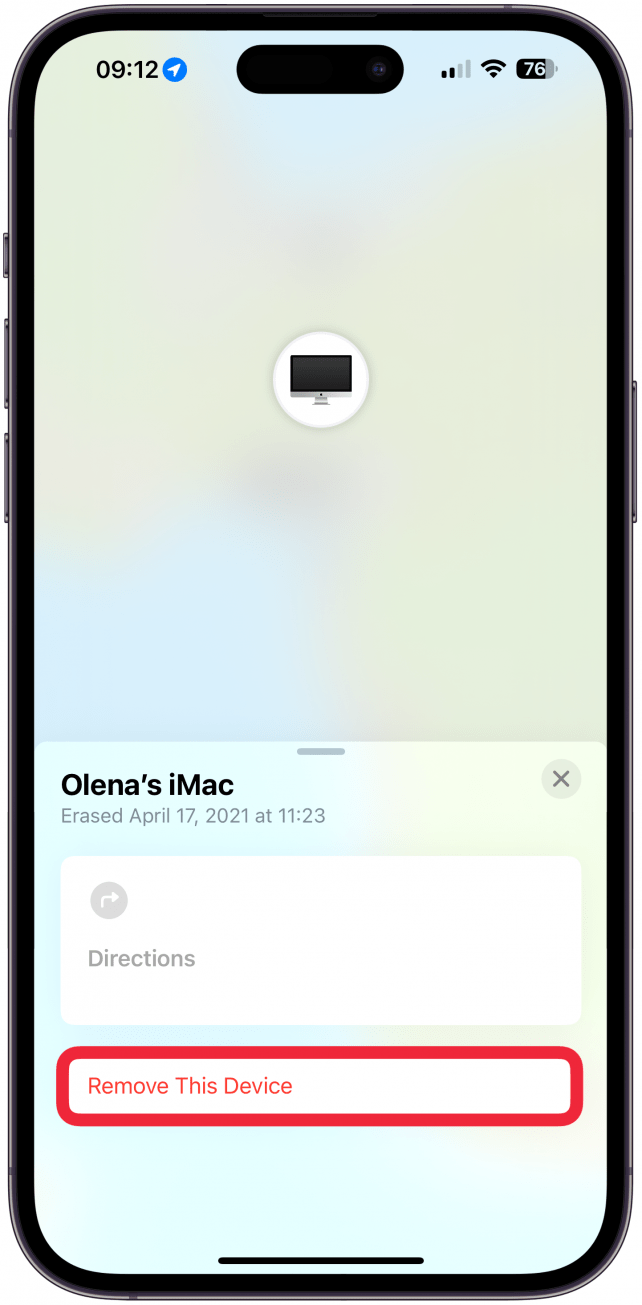Ztráta nebo krádež iPhonu může být neuvěřitelně stresující zážitek. Nejenže je iPhone drahý, ale obsahuje také spoustu citlivých dat. Navíc je pravděpodobně propojen s vašimi dalšími zařízeními Apple, což může tato zařízení ohrozit. Naučíme vás, jak postupovat, když je telefon odcizen a nelze jej získat zpět pomocí aplikace Najít můj.
Jak zjistit, že vám byl iPhone ukraden
Pokud se domníváte, že je váš iPhone ukradený, nejprve je třeba zkontrolovat, zda je iPhone ztracený nebo odcizený pomocí nativní aplikace pro sledování iPhonů Find My. Pokud se váš iPhone nachází na nečekaném místě nebo je v pohybu a nikdo vám nezvedá telefon, když na něj voláte, byl pravděpodobně odcizen. Pokud k tomu dojde, okamžitě jej v aplikaci Find My označte jako ztracený. Data na něm tak zůstanou v bezpečí před tím, kdo ho vzal. Pokud ho nakonec najdete, můžete ho vždy znovu odemknout pomocí služby iCloud. Pokud iPhone není zapnutý a máte podezření, že byl ukraden, nezapomeňte ho pro jistotu označit jako ztracený. Pokud chcete iPhone sledovat, ale nemáte jiné zařízení s funkcí Najít můj, můžete použít také iPhone kamaráda. Zde je návod jak používat funkci Find My iPhone z jiného iPhonu.
Upozornění:
Pokud jste ještě nenastavili funkci Find My, nebudete bohužel moci postupovat podle kroků v tomto článku. Doporučujeme vám, abyste se naučili jak zapnout funkci Najít můj iPhone, abyste ochránili své budoucí zařízení.
Jak vymazat data ze ztraceného iPhonu?
Jakmile potvrdíte, že byl váš iPhone odcizen, vymažte z něj data. I když se může zdát, že všechna data nejsou příliš důležitá, vezměte v úvahu, že fotografie a zprávy mohou obsahovat podrobnosti o vaší poloze. Mnoho uživatelů má navíc uložené své kreditní karty s Apple Pay pro snadnější nákupy.
 Objevte skryté funkce iPhonuZískejte denní tipy (se snímky obrazovky a jasnými pokyny), abyste svůj iPhone zvládli za pouhou minutu denně.
Objevte skryté funkce iPhonuZískejte denní tipy (se snímky obrazovky a jasnými pokyny), abyste svůj iPhone zvládli za pouhou minutu denně.
- Otevřete Najít mou aplikaci.

- Přejděte na kartuZařízení.

- Vyberte zařízení, které bylo odcizeno nebo které chybí.

- Přejetím nahoru otevřete celou nabídku a dole vyberte možnost Vymazat toto zařízení.

- Zobrazí se podrobnosti o zařízení a ve spodní části obrazovky je třeba vybrat možnost Pokračovat.

- Ztráta nebo krádež iPhonu může být neuvěřitelně stresující zážitek. Nejenže je iPhone drahý, ale obsahuje také spoustu citlivých dat. Navíc je pravděpodobně propojen s vašimi dalšími zařízeními Apple, což může tato zařízení ohrozit. Naučíme vás, jak postupovat, když je telefon odcizen a nelze jej získat zpět pomocí aplikace Najít můj.

- Jak zjistit, že vám byl iPhone ukraden

- Pokud se domníváte, že je váš iPhone ukradený, nejprve je třeba zkontrolovat, zda je iPhone ztracený nebo odcizený pomocí nativní aplikace pro sledování iPhonů Find My. Pokud se váš iPhone nachází na nečekaném místě nebo je v pohybu a nikdo vám nezvedá telefon, když na něj voláte, byl pravděpodobně odcizen. Pokud k tomu dojde, okamžitě jej v aplikaci Find My označte jako ztracený. Data na něm tak zůstanou v bezpečí před tím, kdo ho vzal. Pokud ho nakonec najdete, můžete ho vždy znovu odemknout pomocí služby iCloud. Pokud iPhone není zapnutý a máte podezření, že byl ukraden, nezapomeňte ho pro jistotu označit jako ztracený. Pokud chcete iPhone sledovat, ale nemáte jiné zařízení s funkcí Najít můj, můžete použít také iPhone kamaráda. Zde je návod jak používat funkci Find My iPhone z jiného iPhonu.

- Upozornění:

Pokud jste ještě nenastavili funkci Find My, nebudete bohužel moci postupovat podle kroků v tomto článku. Doporučujeme vám, abyste se naučili jak zapnout funkci Najít můj iPhone, abyste ochránili své budoucí zařízení.Jak vymazat data ze ztraceného iPhonu?
Jakmile potvrdíte, že byl váš iPhone odcizen, vymažte z něj data. I když se může zdát, že všechna data nejsou příliš důležitá, vezměte v úvahu, že fotografie a zprávy mohou obsahovat podrobnosti o vaší poloze. Mnoho uživatelů má navíc uložené své kreditní karty s Apple Pay pro snadnější nákupy.
Objevte skryté funkce iPhonuZískejte denní tipy (se snímky obrazovky a jasnými pokyny), abyste svůj iPhone zvládli za pouhou minutu denně.
Otevřete Najít mou aplikaci.
Přejděte na kartuZařízení.
Vyberte zařízení, které bylo odcizeno nebo které chybí.
Přejetím nahoru otevřete celou nabídku a dole vyberte možnost Vymazat toto zařízení.
- Zobrazí se podrobnosti o zařízení a ve spodní části obrazovky je třeba vybrat možnost Pokračovat.
- Zadejte telefonní číslo pro případ, že by někdo váš iPhone našel, a klepněte na možnost Smazat.